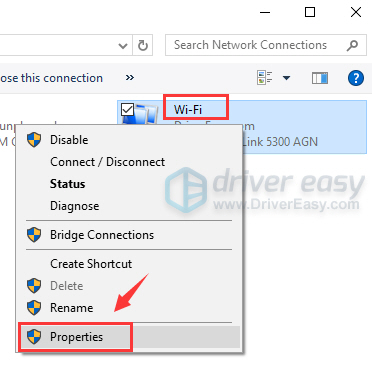Πίνακας περιεχομένων
Γενικά, η εργασία σε έναν υπολογιστή που έχει συχνές διακοπές στη σύνδεση wifi μπορεί να είναι απογοητευτική. Ωστόσο, οι άνθρωποι επιλέγουν μερικές φορές έναν εξωτερικό προσαρμογέα wifi για να ξεπεράσουν το πρόβλημα. Πρόκειται για μια μικρή συσκευή που προσαρμόζεται στη θύρα USB των συσκευών σας και επιτρέπει συνδέσεις Wi-Fi.
Αν όμως και ο εξωτερικός προσαρμογέας wifi δεν σας παρέχει σταθερή σύνδεση, αυτό αυξάνει την απογοήτευση.
Μήπως ο προσαρμογέας Wi-Fi USB σας αποσυνδέεται επίσης συχνά; Δεν υπάρχει συγκεκριμένος λόγος για αυτό το πρόβλημα. Μερικές φορές, η υπερθέρμανση του ασύρματου προσαρμογέα ή του dongle είναι ο κύριος ένοχος γι' αυτό.
Αυτός ο οδηγός θα συζητήσει γιατί ο προσαρμογέας Wi-Fi USB σας αποσυνδέεται συνεχώς. Επιπλέον, θα καταγράψει τους πιθανούς τρόπους με τους οποίους μπορείτε να εξαλείψετε το πρόβλημα.
Γιατί ο προσαρμογέας USB WiFi μου αποσυνδέεται συνεχώς;
Σε γενικές γραμμές, υπάρχουν διάφοροι λόγοι για την επανειλημμένη αποσύνδεση του προσαρμογέα wi-fi USB.
Ακολουθεί ο λόγος για τον οποίο συνεχίζετε να αντιμετωπίζετε το πρόβλημα.
Ελαττωματική θύρα USB
Τις περισσότερες φορές, υπάρχει κάποιο πρόβλημα με τη θύρα USB του υπολογιστή σας που προκαλεί προβλήματα σύνδεσης με τον προσαρμογέα wi-fi. Δεδομένου ότι κάθε υπολογιστής διαθέτει πολλαπλές θύρες USB, μία από αυτές μπορεί να παρουσιάσει βλάβη για οποιονδήποτε λόγο.
Επίσης, βεβαιωθείτε ότι η υποστήριξη USB του υπολογιστή σας είναι συμβατή με το εύρος ζώνης που παρέχεται από τον προσαρμογέα. Για παράδειγμα, για τη σωστή λειτουργία 5GHZ, θα πρέπει να έχετε USB 3.0.
Θέματα λογισμικού PC
Τα εσωτερικά προβλήματα λογισμικού του υπολογιστή μπορεί επίσης να οδηγήσουν σε αυτό το πρόβλημα. Συνήθως, μπορεί να αντιμετωπίσετε προβλήματα με τον προσαρμογέα USB wi-fi πριν ή μετά την εκτέλεση μιας ενημέρωσης των windows. Ωστόσο, μπορείτε να συνδέσετε τον προσαρμογέα σε έναν άλλο υπολογιστή για να το επιβεβαιώσετε. Εάν η συσκευή λειτουργεί σωστά σε έναν άλλο υπολογιστή, αυτό αποκλείει την πιθανότητα προβλήματος υλικού με τη συσκευή.
Θέση της συσκευής
Ορισμένες συσκευές έχουν σχεδιαστεί για να λειτουργούν καλύτερα σε μια συγκεκριμένη γωνία με τη θύρα USB. Έτσι, η αλλαγή αυτής της γωνίας μπορεί να είναι ο μοναδικός λόγος για τις συνεχείς διακοπές στη σύνδεση του προσαρμογέα USB wi-fi.
Διαχείριση ενέργειας
Τα Windows εισάγουν συνεχώς νεότερες λειτουργίες για την αύξηση της αποδοτικότητας της μπαταρίας στις συσκευές, ελαχιστοποιώντας τη χρήση ενέργειας. Μια τέτοια λειτουργία είναι η διαχείριση ενέργειας που απενεργοποιεί αυτόματα τις λειτουργίες όταν η χρήση ενέργειας ξεπερνά ένα συγκεκριμένο όριο. Επομένως, διάφορα υλικά απενεργοποιούνται για εξοικονόμηση ενέργειας.
Ενδεχομένως, αυτός θα μπορούσε να είναι ένας άλλος λόγος για τον οποίο το wifi σας αποσυνδέεται επανειλημμένα.
Ζητήματα με καλώδιο
Η χρήση ενός καλωδίου για την εγκατάσταση ενός προσαρμογέα USB μπορεί να έχει και τα μειονεκτήματά της. Για παράδειγμα, ένα μακρύ καλώδιο μπορεί να οδηγήσει σε πτώση τάσης, οδηγώντας τελικά σε προβλήματα με τη λειτουργία του προσαρμογέα. Επιπλέον, μερικές φορές, ο υπολογιστής σας μπορεί να μην αναγνωρίζει καν τον προσαρμογέα.
Επίσης, θα ήταν καλύτερο να χρησιμοποιήσετε ένα καλώδιο που έχει σχεδιαστεί κυρίως για τον συγκεκριμένο προσαρμογέα USB wifi. Η επέκταση του καλωδίου που δεν είναι συμβατή με τον προσαρμογέα δεν θα λειτουργήσει σωστά.
Ξεπερασμένο πρόγραμμα οδήγησης προσαρμογέα Wifi
Μερικές φορές το wifi αποσυνδέεται συνεχώς λόγω λανθασμένου ή ξεπερασμένου προγράμματος οδήγησης. Σε γενικές γραμμές, τα προγράμματα οδήγησης είναι απαραίτητα για τη σωστή λειτουργία του υλικού σας και άλλων προγραμμάτων. Επομένως, εάν το πρόγραμμα οδήγησης του προσαρμογέα wifi δεν είναι ενημερωμένο, μπορεί να αντιμετωπίσετε προβλήματα σύνδεσης σε δίκτυο wifi.
Δείτε επίσης: Πώς να ελέγχετε τις συσκευές που είναι συνδεδεμένες στο WiFi σαςΠώς να διορθώσετε τη συχνή αποσύνδεση του προσαρμογέα Wi-Fi USB;
Τώρα γνωρίζετε τις πιθανές αιτίες των συνεχών προβλημάτων σύνδεσης με τον προσαρμογέα Wifi. Ας προχωρήσουμε σε ορισμένες πρακτικές λύσεις με τις οποίες μπορείτε να επιλύσετε το πρόβλημα στο σπίτι.
Αναλύστε το υλικό
Πριν από την εφαρμογή τεχνικών λύσεων, θα ξεκινήσουμε με μια απλή λύση. Αλλά, πρώτα, πρέπει να επιβεβαιώσετε αν υπάρχει πρόβλημα με τη συσκευή σας.
Μπορείτε να εκτελέσετε και να δοκιμάσετε τον προσαρμογέα USB σε διαφορετικούς υπολογιστές για να βεβαιωθείτε ότι λειτουργεί σωστά. Επιπλέον, η δοκιμή σε πολλαπλές θύρες USB μπορεί επίσης να σας δώσει μια ένδειξη.
Σε περίπτωση που ο προσαρμογέας είναι ελαττωματικός, θα πρέπει να τον αντικαταστήσετε με έναν καινούργιο. Αντίθετα, αν λειτουργεί σωστά, θα πρέπει να προχωρήσετε στις παρακάτω διορθώσεις.
Εκτέλεση του προγράμματος αντιμετώπισης προβλημάτων δικτύου των Windows
Τα Windows σας προσφέρουν διάφορα προγράμματα αντιμετώπισης προβλημάτων, για να διορθώσετε ένα πρόβλημα με οποιοδήποτε πρόγραμμα οδήγησης ή πρόγραμμα. Παρομοίως, η εκτέλεση ενός προγράμματος αντιμετώπισης προβλημάτων δικτύου μπορεί να εντοπίσει και να διορθώσει αυτόματα ένα πρόβλημα με τη σύνδεση δικτύου wifi.
Ακολουθήστε τα παρακάτω βήματα για την αντιμετώπιση προβλημάτων του προσαρμογέα Wi-Fi:
- Πρώτον, κάντε δεξί κλικ στο εικονίδιο Wifi στην κάτω δεξιά γωνία της οθόνης.
- Από το μενού, πατήστε " Αντιμετώπιση προβλημάτων."
- Τώρα, τα Windows θα αρχίσουν να αναζητούν προβλήματα.
- Μόλις εντοπίσει κάποιο πρόβλημα, θα διορθώσει το πρόβλημα με τον προσαρμογέα ασύρματου δικτύου.
- Η όλη διαδικασία μπορεί να διαρκέσει από μερικά δευτερόλεπτα έως λεπτά, ανάλογα με την αιτία του προβλήματος.
- Μόλις ολοκληρωθεί η αντιμετώπιση προβλημάτων, η οθόνη θα εμφανίσει τα προβλήματα που εντοπίστηκαν και αν έχουν επιδιορθωθεί ή όχι.
- Εάν το πρόβλημα με τον εξωτερικό προσαρμογέα σας επιλυθεί, η σύνδεσή σας στο διαδίκτυο θα αποκατασταθεί.
- Εάν το πρόβλημα εξακολουθεί να υφίσταται, μπορείτε να επαναλάβετε την αντιμετώπιση προβλημάτων ή ακόμη και να προχωρήσετε σε άλλη λύση.
Διαμόρφωση ρυθμίσεων διαχείρισης ενέργειας
Όπως αναφέρθηκε παραπάνω, τα Windows συνεχίζουν να ενημερώνουν τις λειτουργίες τους κατά διαστήματα. Τώρα, η λειτουργία διαχείρισης ενέργειας απενεργοποιεί αυτόματα το υλικό σε περίπτωση κατανάλωσης ενέργειας πέραν ενός ορίου. Επομένως, μπορεί επίσης να αποσυνδέει τη συσκευή USB για εξοικονόμηση ενέργειας από καιρό σε καιρό.
Παρόλα αυτά, μπορείτε να απαλλαγείτε από αυτές τις ρυθμίσεις με μια μικρή ρύθμιση.
Απενεργοποίηση της επιλεκτικής αναστολής USB
- Πρώτον, ανοίξτε Ρυθμίσεις/ Επιλογές ισχύος κάνοντας δεξί κλικ στο Εικονίδιο μπαταρίας στην κάτω δεξιά γωνία της οθόνης.
- Στο επόμενο παράθυρο, πατήστε Αλλαγή ρυθμίσεων προγράμματος
- Τώρα, κάντε κλικ στο Αλλαγή προηγμένων ρυθμίσεων ισχύος
- Από το επόμενο αναδυόμενο παράθυρο, κάντε κλικ και επεκτείνετε Ρυθμίσεις USB
- Τώρα σηκώστε Ρυθμίσεις επιλεκτικής αναστολής USB κάνοντας κλικ σε αυτό
- Στη συνέχεια, απενεργοποιήστε τις ρυθμίσεις επιλεκτικής αναστολής USB
- Τέλος, κάντε κλικ στο Εφαρμογή και στη συνέχεια πατήστε enter για να αποθηκεύσετε τις αλλαγές
Μέσω της καρτέλας Διαχείριση ενέργειας
- Από το πληκτρολόγιό σας, πατήστε " Κλειδί Windows+R. "
- Τώρα θα εμφανιστεί ένα μενού
- Επιλέξτε το " Διαχείριση συσκευών " επιλογή από αυτό
- Μόλις ανοίξετε τη "Διαχείριση συσκευών", κάντε κλικ στο βέλος δίπλα στο " Προσαρμογείς δικτύου" επεκτείνετε το
- Τώρα, διπλοπατήστε στον προσαρμογέα δικτύου και θα ανοίξει ένα νέο παράθυρο.
- Από αυτό το παράθυρο, κάντε κλικ στο "Καρτέλα διαχείρισης ενέργειας"
- Τώρα, βρείτε και καταργήστε την επιλογή " Επιτρέψτε στον υπολογιστή να απενεργοποιήσει αυτή τη συσκευή για εξοικονόμηση ενέργειας."
- Στη συνέχεια, κάντε κλικ στο " Εντάξει "για να ολοκληρωθεί η διαδικασία.
- Τέλος, επανεκκινήστε τα windows και δείτε αν το πρόβλημα συνδεσιμότητας wifi έχει επιλυθεί ή όχι.
Μόλις ολοκληρώσετε τη διαδικασία, το σύστημα δεν θα αποσυνδέει πλέον τη συσκευή για εξοικονόμηση ενέργειας. Ως εκ τούτου, η σύνδεση wifi σας θα είναι σταθερή.
Επαναφορά του WLAN AutoConfig
Αν τίποτα δεν έχει λειτουργήσει μέχρι τώρα, υπάρχει μια πιο προηγμένη μέθοδος επαναφοράς της υπηρεσίας Wi-fi AutoConfig. Αυτή η τεχνική θα επιλύσει το πρόβλημα του ασύρματου προσαρμογέα για εσάς.
- Για να ξεκινήσετε, πατήστε "Windows+R Key"
- Τώρα στο Run Utility, πληκτρολογήστε "service.msc" και κάντε κλικ στο OK
- Στη συνέχεια, στο παράθυρο υπηρεσιών, βρείτε "WLAN AutoConfig" και διπλοπατήστε το
- Στο πλαίσιο "Ιδιότητες WLAN", αλλάξτε Τύπος εκκίνησης στο "Αυτόματο."
- Στη συνέχεια, πατήστε Εφαρμογή και κλείστε το παράθυρο κάνοντας κλικ στο OK
- Τέλος, ελέγξτε αν το πρόβλημα του δικτύου wi-fi έχει επιλυθεί.
Ενημέρωση του προγράμματος οδήγησης του προσαρμογέα δικτύου
Βρίσκεστε σε αυτό το βήμα, πράγμα που σημαίνει ότι τίποτα δεν έχει λειτουργήσει ακόμα για εσάς. Εάν οι παραπάνω μέθοδοι δεν κατάφεραν να επιλύσουν το πρόβλημα, ίσως έχετε ένα ξεπερασμένο ή κατεστραμμένο πρόγραμμα οδήγησης δικτύου. Επομένως, πρέπει να ενημερώσετε το πρόγραμμα οδήγησης του προσαρμογέα Wifi στην τελευταία έκδοση.
Γενικά, συνιστάται να χρησιμοποιείτε τα προγράμματα οδήγησης που συνήθως χρησιμοποιείτε στον εσωτερικό προσαρμογέα Wi-Fi. Συνήθως, οι προσαρμογείς Wi-Fi USB συνοδεύονται από ένα δίσκο εγκατάστασης.
Υπάρχουν δύο μέθοδοι με τις οποίες μπορείτε να αποκτήσετε το πιο πρόσφατο σωστό πρόγραμμα οδήγησης για τον προσαρμογέα ασύρματου δικτύου σας:
Δείτε επίσης: Δεν λειτουργεί ο δρομολογητής φάσματος και πώς να τον διορθώσετε- Ενημέρωση του προγράμματος οδήγησης προσαρμογέα δικτύου χειροκίνητα
- Αυτόματη ενημέρωση του προγράμματος οδήγησης (μέσω της ενημέρωσης των Windows)
Μέσω του Windows Update
- Πρώτα, πατήστε με το δεξί πλήκτρο Κουμπί Έναρξη για να ανοίξετε Διαχείριση συσκευών
- Στο διαχειριστή συσκευών, μεταβείτε στη διεύθυνση Προσαρμογείς δικτύου
- Κάντε κλικ για να επεκτείνετε τους προσαρμογείς δικτύου
- Τώρα, βρείτε τον προσαρμογέα USB Wifi Adapter και κάντε δεξί κλικ πάνω του.
- Από το αναπτυσσόμενο μενού, πατήστε στο Απεγκατάσταση συσκευής για να απεγκαταστήσετε το πρόγραμμα οδήγησης
- Στη συνέχεια, επανεκκινήστε τον υπολογιστή σας
- Τέλος, το πρόγραμμα οδήγησης θα εγκατασταθεί αμέσως
Χειροκίνητη ενημέρωση
- Ανοίξτε το Διαχείριση συσκευών κάνοντας δεξί κλικ στο κουμπί έναρξης
- Στη συνέχεια, επεκτείνετε την ενότητα Προσαρμογείς δικτύου
- Τώρα πατήστε το δεξί πλήκτρο Προσαρμογέας USB Wifi και επιλέξτε update driver από το μενού.
- Στη συνέχεια, επιλέξτε Αναζήτηση στον υπολογιστή μου για λογισμικό οδήγησης
- Στη συνέχεια, στο επόμενο παράθυρο, επιλέξτε " Αφήστε με να επιλέξω από μια λίστα οδηγών στον υπολογιστή μου".
- Εάν έχετε διαθέσιμο ένα ενημερωμένο πρόγραμμα οδήγησης, επιλέξτε το και ο υπολογιστής θα το εγκαταστήσει.
Μέσω μιας εφαρμογής τρίτου μέρους
Δεν θέλετε να ενημερώσετε τα προγράμματα οδήγησης χειροκίνητα; Υπάρχουν διάφορα λογισμικά εγκατάστασης προγραμμάτων οδήγησης διαθέσιμα στο διαδίκτυο που μπορούν να ενημερώσουν τα ξεπερασμένα προγράμματα οδήγησής σας.
Το Driver Easy είναι ένα τέτοιο λογισμικό προγραμμάτων οδήγησης που βρίσκει και εγκαθιστά αυτόματα τα σωστά προγράμματα οδήγησης για το λειτουργικό σας σύστημα.
Ακολουθήστε τα παρακάτω βήματα για να ενημερώσετε το πρόγραμμα οδήγησης μέσω του Driver Easy.
- Πρώτον, Λήψη Οδηγός Easy και εγκαταστήστε το
- Αφού το κατεβάσετε, εκτελέστε το
- Στη συνέχεια, πατήστε στο Σαρώστε τώρα, και το λογισμικό θα σαρώσει και θα αναζητήσει τυχόν προγράμματα οδήγησης σφάλματος στο σύστημά σας.
- Τώρα, επιλέξτε Ενημέρωση όλων, και το λογισμικό θα εγκαταστήσει και θα ενημερώσει αυτόματα τις τελευταίες εκδόσεις όλων των παλαιών προγραμμάτων οδήγησης.
Μετά την ολοκλήρωση της διαδικασίας, το πρόβλημα του προσαρμογέα USB wifi συνεχίζει να αποσυνδέεται θα επιλυθεί. Επιπλέον, η ενημέρωση του προγράμματος οδήγησης του προσαρμογέα Wifi καθιστά τη σύνδεση wifi σταθερή.
Ωστόσο, αν το ίδιο πρόβλημα παραμένει, τότε πιθανώς η βλάβη του υλικού είναι ο λόγος γι' αυτό. Επομένως, θα πρέπει είτε να επικοινωνήσετε με την τεχνική υποστήριξη είτε να αγοράσετε έναν νέο προσαρμογέα USB wifi. Κατά τρόπο βολικό, σήμερα μπορείτε να παραγγείλετε έναν εξωτερικό προσαρμογέα online ενώ κάθεστε στο σπίτι σας.
Κάτω γραμμή
Για να επιτύχετε τη μέγιστη απόδοση του οικιακού δικτύου απαιτείται πρόσβαση στο wi-fi. Αν το wifi αποσυνδέεται συνεχώς, έχετε πολλά προβλήματα. Οι προσαρμογείς wi-fi USB καλύπτουν τις ανάγκες σας σε wifi, ακόμη και αν ο υπολογιστής σας δεν διαθέτει ενσωματωμένο wifi. Όμως μερικές φορές μπορεί να αντιμετωπίζουν προβλήματα συνδεσιμότητας.
Δοκιμάστε τις μεθόδους που αναφέρθηκαν παραπάνω, αν το wifi σας αποσυνδέεται επίσης συνεχώς. Θα επιλύσουν αποτελεσματικά το πρόβλημα. Ωστόσο, αν το πρόβλημα επιμένει, αυτό υποδηλώνει ελαττωματικό προσαρμογέα και πρέπει να φέρετε στο σπίτι σας έναν νέο προσαρμογέα wifi.